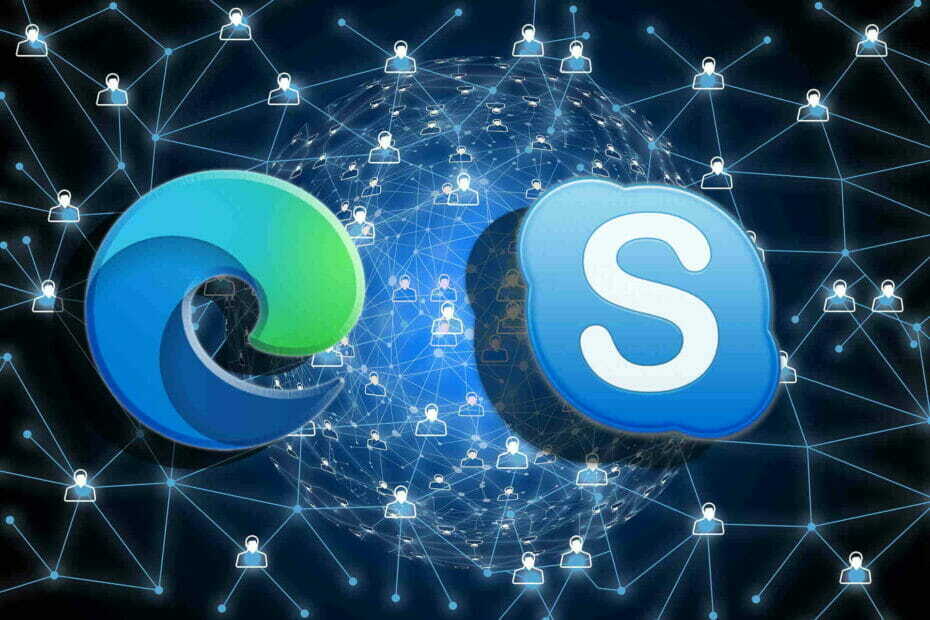Command Prompt დაგეხმარებათ გამოუყოფელი სივრცის აღდგენაში
- თქვენს დისკზე გამოუყენებელი დანაყოფი საფრთხეს უქმნის თქვენს ფაილებს, რადგან ისინი ადვილად დაიკარგება.
- მონაცემთა დაკარგვის თავიდან ასაცილებლად, ყოველთვის რეკომენდირებულია თქვენი ფაილების რეგულარულად სარეზერვო ასლის შექმნა.
- მიუხედავად ამისა, თუ თქვენ დაასრულებთ გამოუყენებელ დანაყოფს, Command Prompt დაგეხმარებათ აღდგენაში და შექმნათ ახალი დანაყოფი.

Xდააინსტალირეთ ჩამოტვირთვის ფაილზე დაწკაპუნებით
ეს პროგრამული უზრუნველყოფა გამოასწორებს კომპიუტერის გავრცელებულ შეცდომებს, დაგიცავს ფაილის დაკარგვისგან, მავნე პროგრამებისგან, ტექნიკის უკმარისობისგან და ოპტიმიზებს თქვენს კომპიუტერს მაქსიმალური მუშაობისთვის. მოაგვარეთ კომპიუტერის პრობლემები და წაშალეთ ვირუსები ახლა 3 მარტივი ნაბიჯით:
- ჩამოტვირთეთ Restoro PC Repair Tool რომელიც მოყვება დაპატენტებულ ტექნოლოგიებს (ხელმისაწვდომია პატენტი აქ).
- დააწკაპუნეთ სკანირების დაწყება იპოვონ Windows-ის პრობლემები, რამაც შეიძლება გამოიწვიოს კომპიუტერის პრობლემები.
- დააწკაპუნეთ შეკეთება ყველა პრობლემების გადასაჭრელად, რომლებიც გავლენას ახდენს თქვენი კომპიუტერის უსაფრთხოებასა და შესრულებაზე.
- Restoro ჩამოტვირთულია 0 მკითხველი ამ თვეში.
გამოუყენებელი დანაყოფი არის დანაყოფის ტიპი Windows-ში, რომელიც არ არის მინიჭებული რომელიმე დისკის ასოზე ან ტომის ეტიკეტზე. გამოუყენებელი ტიხრები, როგორც წესი, იქმნება კომპიუტერზე ახალი ოპერაციული სისტემის დაყენებისას.
ისინი ასევე იქმნება, როდესაც თქვენ არსებული მყარი დისკის ფორმატირება. შეიძლება გაგიკვირდეთ, რატომ არის გამოუყენებელი სივრცე პრობლემა. ეს იმიტომ ხდება, რომ თქვენ არ შეგიძლიათ მასზე რაიმე მონაცემების შენახვა, შესაბამისად, უსარგებლო გახდით. ამ სახელმძღვანელოში ჩვენ გაჩვენებთ, თუ როგორ უნდა აღადგინოთ გამოუყენებელი დანაყოფი და გამოიყენოთ იგი.
როგორ მთავრდება გამოუყენებელი დანაყოფი?
თქვენ შეგიძლიათ დაასრულოთ გამოუყენებელი დანაყოფი არასწორი დანაყოფის სქემის გამოყენებით. ასევე, თუ მყარ დისკზე მთელ ადგილს არ დაუთმობთ დანაყოფებს, დარჩენილი სივრცე, რომელიც არ დაიკავებს OS-ს, გაუნაწილებელი იქნება. სხვა მიზეზები მოიცავს:
- მყარი დისკის უკმარისობა - ხანდახან, მყარი დისკები შეიძლება გაუმართავი იყოსდა ამან შეიძლება ხელი შეუშალოს უკვე არსებულ დანაყოფებს.
- ვირუსი/მავნე პროგრამა – ზოგიერთი ვირუსი მიზნად ისახავს თქვენს მყარ დისკს და შესაძლოა წაშალოს ადრე შენახული ფაილები. როგორც ასეთი, დანაყოფი, რომელიც არსებობდა, ახლა შეიძლება გამოჩნდეს როგორც გამოუყენებელი სივრცე.
- მოულოდნელი გამორთვა/დენის უკმარისობა – თუ წერის პროცესში იყავით და თქვენი კომპიუტერი შემთხვევით ითიშება დაიშლება, ან ელექტროენერგიის მოულოდნელი უკმარისობა მოხდება, თქვენი მონაცემები შეიძლება დაზიანდეს და დაზიანებული დანაყოფი დაგტოვოთ.
- დანაყოფის არასწორი სქემა – ჩვეულებრივ, MBR და GPT არის ორი ძირითადი დანაყოფის სქემა, რომელიც გამოიყენება. თუ იყენებთ ერთს მეორესთვის, შეიძლება გქონდეთ ასეთი შეცდომები.
რა შემიძლია გავაკეთო გამოუყენებელი დანაყოფის აღსადგენად?
სანამ ოდნავ ტექნიკურ გადაწყვეტილებებს გადახვალთ, გირჩევთ, ჯერ სცადოთ ეს წინასწარი ნაბიჯები:
- უზრუნველყოს ყველა შენი მძღოლები განახლებულია. ეს გამორიცხავს, რომ თქვენი ტექნიკის კომპონენტები იყოს პრობლემის მიზეზი.
- Შეამოწმე შენი მყარი დისკის ჯანმრთელობა და დარწმუნდით, რომ დისკი არ არის დაზიანებული ან ფიზიკურად ამოღებული თქვენი კომპიუტერიდან.
- გაუშვით CHKDSK ბრძანება იმის უზრუნველსაყოფად, რომ მყარი დისკის შეცდომები არ არის.
- შეასრულეთ ა ვირუსის ყოვლისმომცველი სკანირება თქვენს სისტემაზე.
1. გამოიყენეთ დისკის მენეჯმენტი
- დააწკაპუნეთ მარჯვენა ღილაკით Საწყისი მენიუ ხატულა და აირჩიეთ დისკის მენეჯმენტი.

- იპოვნეთ გამოუყენებელი ადგილი დისკის მენეჯმენტში, დააწკაპუნეთ მასზე მარჯვენა ღილაკით და აირჩიეთ ახალი მარტივი ტომი.
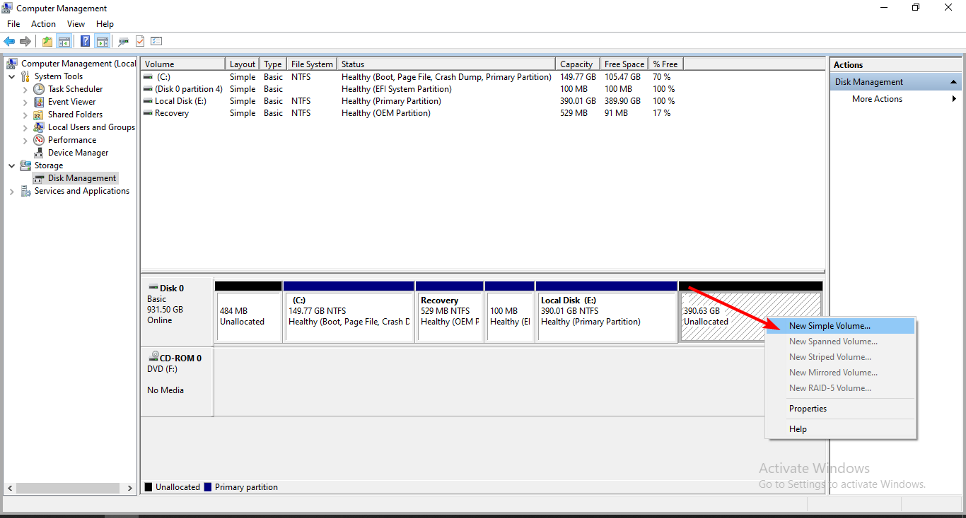
- შეიყვანეთ დანაყოფის ზომა, შემდეგ დააწკაპუნეთ შემდეგი.
- ტიპი და შედი დისკის ასო და აირჩიეთ NTFS როგორც ფაილური სისტემა ჩამოსაშლელ მენიუში და სხვა პარამეტრები ახალი დანაყოფისთვის.

- დააწკაპუნეთ დასრულება.
- შემდეგ შეგიძლიათ მიჰყვეთ დანაყოფების შექმნის პროცესი.
2. გამოიყენეთ Command Prompt
- დააჭირეთ ფანჯრები გასაღები, ტიპი სმდ საძიებო ზოლში და დააწკაპუნეთ Ადმინისტრატორის სახელით გაშვება.

- ჩაწერეთ შემდეგი ბრძანებები და დააჭირეთ შედი თითოეულის შემდეგ. გახსოვდეთ, რომ X შეცვალოთ გამოუყენებელი მოცულობის შესაბამისი რიცხვით:
დისკის ნაწილისიის მოცულობააირჩიეთ ტომი Xმოცულობის წაშლამოცულობის გადაფარვის წაშლა
- ნამდვილად გვჭირდება Xbox's Friends & Community განახლების არხი?
- UsbHub3.sys ცისფერი ეკრანის შეცდომა: მიზეზები და როგორ გამოვასწოროთ
- როგორ მივიღოთ წვდომა და გამოიყენოთ ChatGPT იტალიაში [სწრაფი შემოვლითი]
- როგორ ჩართოთ მწვანე ეკრანი გუნდებში
- Adobe After Effects ნელა მუშაობს? დაჩქარების 5 გზა
3. გამოიყენეთ მესამე მხარის პროგრამული უზრუნველყოფა
თქვენ შეგიძლიათ გამოიყენოთ დანაყოფის პროგრამული უზრუნველყოფა გამოუყენებელი დანაყოფების აღსადგენად. არსებობს მრავალი დანაყოფის აღდგენის ინსტრუმენტი, რომელიც ხელმისაწვდომია უფასოდ ინტერნეტში. მაგრამ AOMEI Partition Assistant ჩვენი მთავარი რეკომენდაციაა.
ის მომხმარებლებს აძლევს მძლავრ ფუნქციებს წაშლილი ან დაზიანებული ტიხრებისა და ფაილების აღსადგენად. ეს განსაკუთრებით მუშაობს მათთვის, ვინც არ იცის როგორ მუშაობს დანაყოფები. AOMEI გაყოფის ასისტენტი არის ძლიერი, ადვილად გამოსაყენებელი და საიმედო დანაყოფების აღდგენის პროგრამა.
რაც მას ამ ამოცანის გამარჯვებულად აქცევს არის ის, რომ ის არა მხოლოდ ყოვლისმომცველია დანაყოფების მენეჯმენტში, არამედ დაგეხმარებათ მონაცემების აღდგენაში გამოუყენებელი დისკიდან.
⇒მიიღეთ AOMEI დანაყოფის ასისტენტი
შესაძლებელია თუ არა მონაცემების აღდგენა გამოუყენებელი სივრციდან?
დიახ, შესაძლებელია მონაცემების აღდგენა გამოუყენებელი სივრციდან. თუ თქვენ შექმენით დანაყოფის სარეზერვო ასლი, სანამ ის დაზიანდებოდა, შეგიძლიათ მარტივად აღადგინოთ იგი Windows-ის სარეზერვო ასლი თვისება. ასე აღვადგინოთ გამოუყენებელი დანაყოფი მონაცემებით უფასოდ.
თუმცა, თუ ეს ასე არ მოხდა, დაგჭირდებათ სპეციალიზებული პროგრამული უზრუნველყოფის დახმარება, რომელსაც შეუძლია მოძებნოს დისკზე არსებული ყველა მონაცემი გარკვეული ტიპის ინფორმაციის მოძიებაში. ბევრია მონაცემთა აღდგენის პროგრამა ხელმისაწვდომია, როგორც უფასო, ასევე ფასიანი.
მიუხედავად იმისა, რომ ეს ყოველთვის არ არის გარანტია იმისა, რომ აღადგენთ თქვენს მონაცემებს, კარგი პრაქტიკაა რეგულარულად თქვენი ფაილების სარეზერვო ასლის შექმნა. ამ გზით, თქვენ არ დაგჭირდებათ მესამე მხარის აპლიკაციები ფაილების აღსადგენად, თუ ასეთი პრობლემები წარმოიქმნება.
იმ შემთხვევაში, თუ თქვენ გაქვთ პრობლემები ახალი დანაყოფების შექმნისას, ჩვენ გვაქვს პასუხი ჩვენს დეტალურ სტატიაში, ასე რომ დარწმუნდით, რომ შეამოწმეთ ეს.
შეიძლება თქვენც დაგაინტერესოთ ტიხრების დამალვაგანსაკუთრებით საზიარო კომპიუტერების გამოყენებისას. თუ ასეა, გააკეთეთ სწრაფი შემოვლითი გზა ჩვენს სტატიაში და ნება მიბოძეთ გაჩვენოთ, როგორ გააკეთოთ ეს.
ეს ყველაფერი გვქონდა ამ სტატიისთვის გამოუყენებელი დანაყოფების აღდგენასთან დაკავშირებით. ნებისმიერი დამატებითი კომენტარისთვის, დაგვიტოვეთ კომენტარი ქვემოთ.
ჯერ კიდევ გაქვთ პრობლემები? გაასწორეთ ისინი ამ ხელსაწყოთი:
სპონსორირებული
თუ ზემოხსენებულმა რჩევებმა არ გადაჭრა თქვენი პრობლემა, თქვენს კომპიუტერს შეიძლება ჰქონდეს უფრო ღრმა Windows პრობლემები. Ჩვენ გირჩევთ ამ კომპიუტერის სარემონტო ხელსაწყოს ჩამოტვირთვა (შეფასებულია მშვენივრად TrustPilot.com-ზე), რათა მათ მარტივად მივმართოთ. ინსტალაციის შემდეგ უბრალოდ დააწკაპუნეთ სკანირების დაწყება ღილაკს და შემდეგ დააჭირე შეკეთება ყველა.